大家都知道,Excel 並沒有「忘記 Excel 密碼」的功能(允許在忘記密碼時重設密碼)。所以,對於很多會使用密碼來保護 Excel 工作表的人來説,遺失密碼就代表再也無法存取 Excel 檔案了。
如果你也在為怎麽恢復加密 Excel 的密碼而煩惱,別擔心,這裏有今年最好的 4 款 Excel 密碼恢復工具,可以幫你在不損壞任何 Excel 資料的情況下輕鬆恢復 Excel 密碼!往下看 ~
第 1 部分. 可以還原 Excel 密碼嗎?
答案是「可以」!Excel 密碼是可以恢復的。
如果你忘記或混淆了 Excel 檔案的密碼,有不少工具和方法都可以幫你解鎖 Excel 檔案並恢復密碼。有些應用程式甚至還提供了密碼建議、密碼歷史等附加功能,讓你可以更加容易找回你的密碼。
如果你也忘記了 Excel 密碼,并且想找最好用的免費 Excel 密碼恢復方法,請在下面獲取最適合你的工具!
第 2 部分. 如何恢復 Excel 密碼?
「 方法 1 」 免費 Excel 密碼移除線上工具
如果你不想在個人電腦上安裝任何第三方軟體,那麽你可以透過線上 Excel 密碼復原工具譬如 LostMyPass 來還原 Excel 密碼。不過,需要注意的是,你要將加密的 Excel 檔上傳到該網站的公共伺服器才可以進行密碼復原,所以這個方法會存在一定的檔案資料洩露風險哦!
如何線上免費移除 Excel 密碼?
訪問 LostMyPass 線上密碼恢復網站。
選擇 「上傳你的加密檔案」,以傳送你的 Excel 檔案。
在上傳過程的最後一步,需要輸入有效的電子郵件地址。
解密指示將發送到你的收件箱,你需要在那裡查看詳細内容。
耐心等待工具幫你復原密碼。復原完成後,你會收到另一封新的電子郵件通知。
「 方法 2 」使用 iCrowbar 還原 Excel 密碼
iCrowbar 是一款官方并且專業的檔案密碼復原工具。它不僅可以幫你安全恢復 Excel 密碼并且快速取消唯讀,還可以恢復 Word、PowerPoint、PDF 甚至是 RAR 和 ZIP 的密碼!
WooTechy iCrowbar - 2025 年度最佳 Excel 密碼恢復工具

8,000,000+
Downloads
- 破解密碼 : 快速恢復 Excel / Word / PowerPoint / PDF / ZIP / RAR 密碼以開啟加密檔案
- 取消唯讀 : 一鍵解除 Excel / Word / PowerPoint / PDF 編輯限制以更改和複製唯讀檔案
- 多語言密碼 : 支援 10+ 種多語言密碼,包括中文、英文、日文、法文、德文、西班牙文等
- AI 技術 : 內建 4 種先進的人工智慧密碼破解模式,檔案解鎖成功率高
- 無限使用 : 不限制使用次數,可以解鎖無限量的檔案
- 安全性高 : 不會損壞檔案資料,也不會遺失檔案內容
- 方便易用 : 解鎖步驟簡單,對非技術人士很友好
- 30 天退款保證 : 若無法解鎖,可在 30 天內立即退款
如何使用 iCrowbar 恢復 Excel 密碼?
步驟 1. 在電腦上下載並安裝 iCrowbar。啟動並匯入受密碼保護的 Excel 檔案。
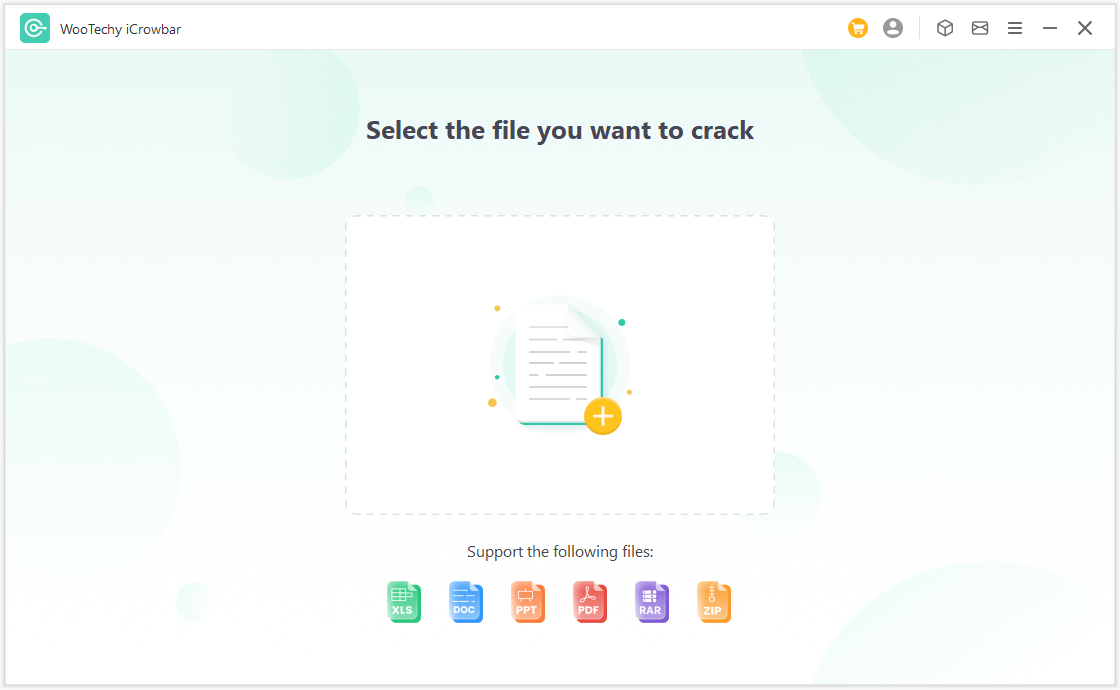
步驟 2. 選擇密碼恢復方法並點選「恢復」開始密碼恢復過程。
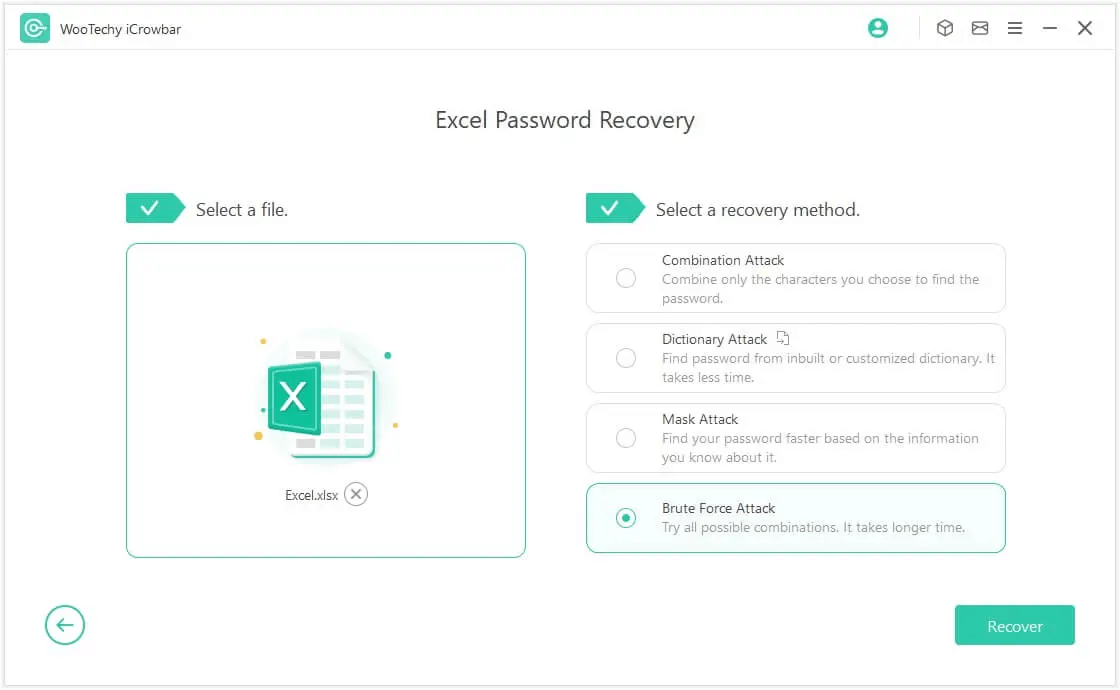
步驟 3. 恢復的密碼將會顯示在螢幕上,複製或輸入密碼即可開啟 Excel 檔案!
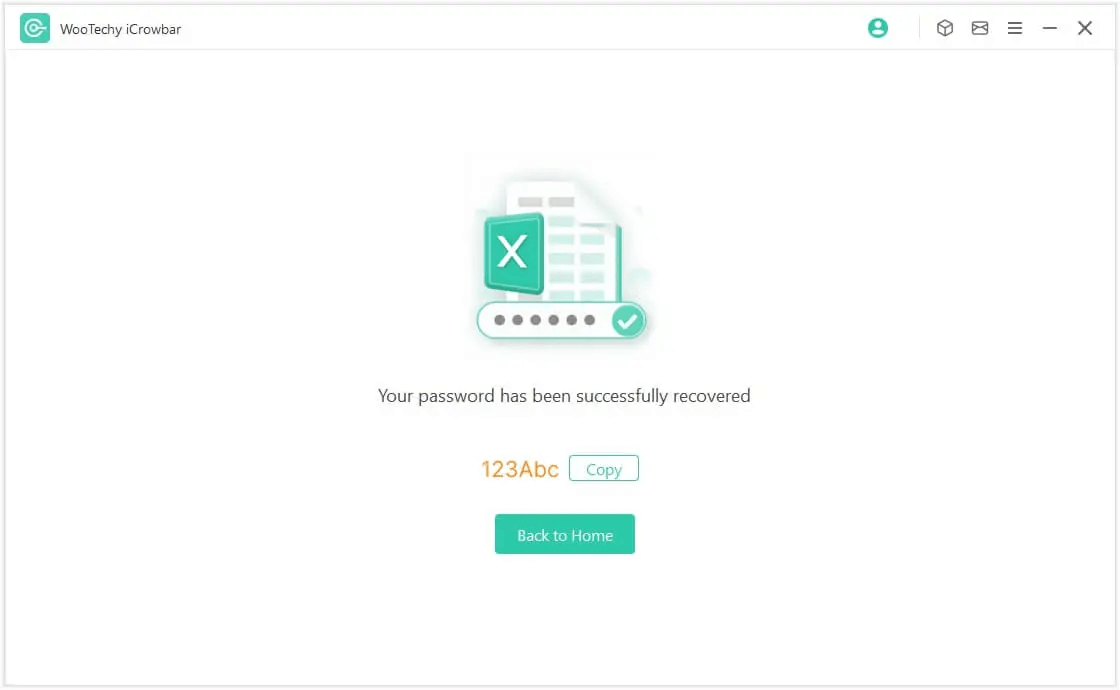
「 方法 3 」使用 VBA 復原 Excel 密碼
可使用 VBA 程式碼來復原 Excel 密碼。但請注意,此解決方案僅適用於 Excel 之前的版本,包括 2010、2007 及之前的版本。
如何使用 VBA 找回 Excel 密碼?
要使用 VBA 編輯器,請打開加密的 Excel 檔案,然後按 Alt+F11,這將啟動 Visual Basic 編輯器,或轉到 Excel 中的 Developer 選項卡。
按一下工具列上的插入按鈕後,選擇模組。
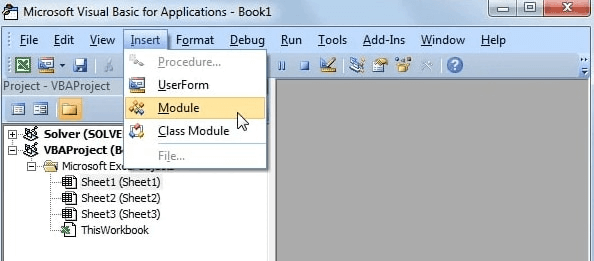
使用模組視窗中的對話方塊貼上下圖所示的程式碼行。
Sub PasswordRecovery()
Dim i As Integer, j As Integer, k As Integer
Dim l As Integer, m As Integer, n As Integer
Dim i1 As Integer, i2 As Integer, i3 As Integer
Dim i4 As Integer, i5 As Integer, i6 As Integer
On Error Resume Next
For i = 65 To 66: For j = 65 To 66: For k = 65 To 66
For l = 65 To 66: For m = 65 To 66: For i1 = 65 To 66
For i2 = 65 To 66: For i3 = 65 To 66: For i4 = 65 To 66
For i5 = 65 To 66: For i6 = 65 To 66: For n = 32 To 126
ActiveSheet.Unprotect Chr(i) & Chr(j) & Chr(k) & _
Chr(l) & Chr(m) & Chr(i1) & Chr(i2) & Chr(i3) & _
Chr(i4) & Chr(i5) & Chr(i6) & Chr(n)
If ActiveSheet.ProtectContents = False Then
MsgBox "One usable password is " & Chr(i) & Chr(j) & _
Chr(k) & Chr(l) & Chr(m) & Chr(i1) & Chr(i2) & _
Chr(i3) & Chr(i4) & Chr(i5) & Chr(i6) & Chr(n)
Exit Sub
End If
Next: Next: Next: Next: Next: Next
Next: Next: Next: Next: Next: Next
End Sub
若要執行程式碼並關閉視窗,請使用鍵盤快捷鍵 CTRL+F9。Excel 檔案的密碼將會傳送給你。記下密碼,並使用「確定」開啟 Excel 文件。
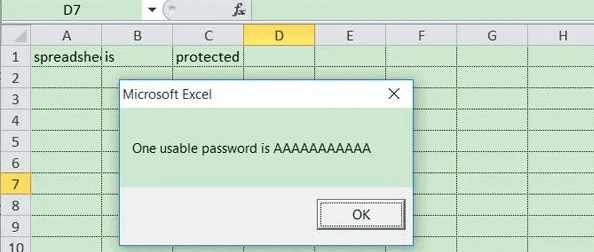
「 方法 4 」使用 ZIP 解除 Excel 密碼
是的,你也可以透過 ZIP 從 Excel 2007 和 Excel 2019 開啟和編輯現有的 Excel 檔案。
如何使用 ZIP 解除 Excel 密碼?
下載 7-Zip 或其他 Zip 壓縮工具(如 WinRar),並將其安裝到電腦上。
若要存取 Excel 檔案,請將其解壓縮。從檔案的上下文功能表中選擇「使用 WinRar 或 7-Zip 開啟」。
存取「xlworksheets」資料夾以停用工作表的密碼安全性。
追蹤記不住密碼的文件。在該文件上按一下滑鼠右鍵,然後從出現的功能表中選擇「編輯」。
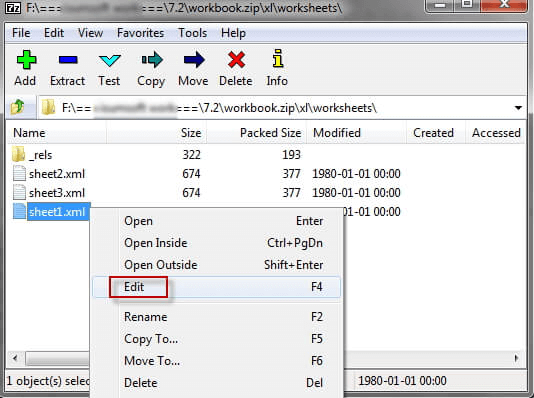
要刪除標記,請按 Ctrl+F 並尋找它。
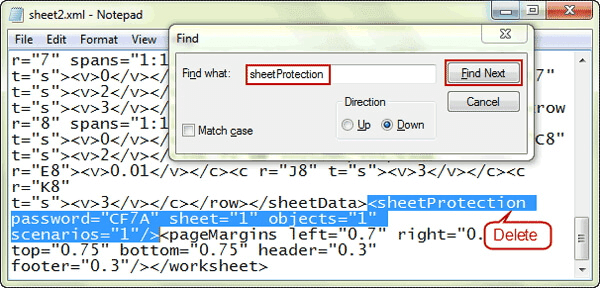
刪除後,儲存檔案並離開編輯器。你的工作表已經解鎖。
總結
很多時候,你都需要使用密碼鎖定 Excel 工作表,以保持其機密性和安全性。不過,如果你忘記了 Excel 密碼,那麽事情就會變得很麻煩。
好在,這篇 Excel 密碼還原最新教程已經教你 4 個破解 Excel 檔案的好辦法!毫無疑問,如果你忘記了 Excel 密碼,iCrowbar 一定是幫你恢復 Excel 密碼的最佳首選!今天就來免費試試吧!






